パソコンなしでDVDをスマホに取り込む:DVDの動画をスマホで再生できる

DVDをスマホに取り込むことで、いつでもどこでもDVDのコンテンツを楽しむことができます。長い旅行や通勤中に、DVDの映画や番組を視聴できる便利さがあります。
パソコンを使う方法が最も一般的で便利な方法の一つですが、パソコンを使わずに直接スマホにDVD動画を取り込む方法はありませんか?
そこで今回は、パソコンなしでDVD動画をスマホに取り込む便利な方法をご紹介します。煩わしい作業なしで簡単にDVDの動画をiPhone、Androidなどのスマホで再生できます。
パソコンなしでDVDをスマホに取り込むことが可能か?
結論としては、パソコンなしでDVDをスマホで再生することが可能ですが、DVDの動画をスマホに取り込んで保存することが不可能です。
1、パソコンなしでDVDをスマホで再生することが可能

DVDは光学ディスクであり、スマートフォンには光学ドライブが搭載されていないため、DVDを直接再生することは不可能です。ただし、スマホ用のDVDドライブを使うことでDVDをスマホで再生することができます。
スマホに直接DVDドライブを接続し、DVDの再生を行います。スマホ対応のDVDドライブなら、DVDミレル、バッファロー、ロジテックなどがあります。
一般的に、スマホ対応のDVDドライブは、千円から1万円程度の価格帯が多いので、その価格や接続インターフェース、スペック情報などを参考にして、自分に合ったものを選ぶとよいでしょう。
2、パソコンなしでDVDをスマホに取り込む不可能
DVDを取り込むとは、DVDディスクに保存されているビデオや映画などのコンテンツを、スマホやパーソナルコンピュータ(PC)のハードドライブにコピーすることを指します。これにより、スマホやPC上でDVDのコンテンツを再生したり、バックアップとして保存したりすることが可能になります。
一般的な方法としては、DVDリッピングソフトウェアを使用する方法が挙げられます。ただし、DVDリッピングソフトは、PCしか使えないなので、今のところPCを使わずにDVD動画をスマホに取り込むことができません。
パソコンなしでDVDをスマホで見る方法
DVDをパソコンで見るためにスマホ対応のDVDドライブが必要です。ここで数多くのDVDドライブの中で、「バッファロー ラクレコ」を使ってiPhone/AndroidでDVDを再生する方法をご紹介します。
スマホ対応のDVDドライブ:「バッファロー ラクレコ」

- ブランド:バッファロー;
- モデル名:BUFFALO_ラクレコ_無線モデル;
- 対応機種: iOS ・ Android/iPad/Fireタブレット 対応 ;
- メディアタイプ:CD, DVD;
- コネクタタイプ:USB 3.0;
- 接続技術:Wi-Fi。
バッファローの「ラクレコ」シリーズは、もともとiPhoneやiPad、Androidスマホ・タブレットと接続して使えるCDドライブですが、その新モデルとして、DVD再生にも対応しています。非常にスリムでコンパクトなデザインを採用しており、携帯性に優れています。持ち運びや収納に便利なため、外出先でも活用できます。
バッファローの「ラクレコ」をおすすめする主な理由は以下の3つです。
Wi-Fi接続対応
Wi-Fi接続を利用することで、DVDドライブとパソコンをケーブルで接続する必要がなくなります。見た目がすっきりするだけでなく、スマホを自由に持ち運びながら映像が楽しめるため非常に便利です。
ほとんどのデバイスに対応
バッファローの「ラクレコ」はほとんどのデバイスに対応で、iPhone・Androidスマホだけでなく、iPad・Androidなどのタブレット、ウォークマン、Fireタブレットで動作できます。特定のOSに依存しないため、初心者から上級者まで、あらゆるレベルのユーザーが利用しやすいという特徴があります。
CDの取り込みも可能
バッファローの「ラクレコ」はDVDだけでなく、CDをスマホで再生できることもできます。CDで楽曲を管理することが多い人や、サブスクにないような楽曲を聞くことが多い人にもおすすめです。
使い方が簡単
「ラクレコ」はケーブルを使わずに、本体とスマホをWi-Fiで接続すれば完成です。初心者の方にも簡単にDVDをスマホで再生できます。
PCを使わずにDVDの映像をスマホで見る手順
- ❶ スマホでラクレコ専用アプリをインストールします。
- ❷ Wi-Fiモデルの場合、ラクレコ本体の裏面に記載されているWi-Fiの名前を確認し、スマホのWi-Fi接続画面を表示し、底部で確認したラクレコのWi-Fi名を選んで、パスワードを入力します。正しく接続できている場合は、スマートフォンのWi-Fi接続先に「Buf-RR-5G***」「Buf-RR-2G***」と表示されます。
- ❸ DVDをラクレコに入れると、DVDの情報を自動取得します。
- ❹ ラクレコ専用アプリを起動しスマホでDVDを再生できます。
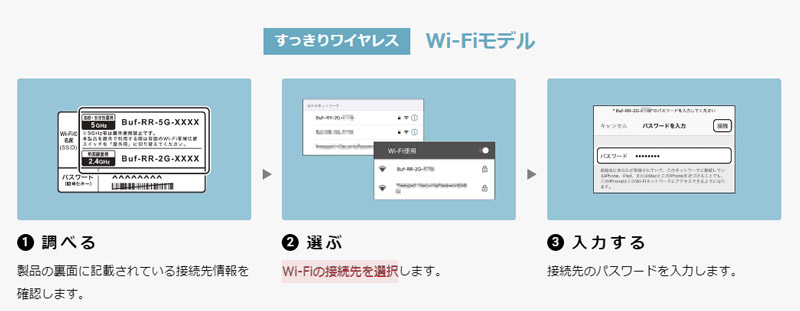

DVDをスマホに取り込見たい場合パソコンが必要
バッファローの「ラクレコ」、「DVDミレル」などのスマホドライブを使ってDVDをスマホで再生できますが、DVDの取り込みには対応していません。代わりに、DVDをスマホで見たい場合は、DVDリッピングソフトウェアを使用してDVDをパソコンに取り込み、その後スマートフォンに転送して再生する方法が一般的です。
そのため、次はパソコンを使ってDVD動画をスマホに入れる方法を説明します。
スマホ対応の動画形式
パソコンでDVD動画をスマホに入れる方法を紹介する前に、スマホに搭載されているOSによって再生できる動画形式が異なるので、まずiOS、Androidで再生できる動画形式をチェックしてみましょう。
iOS対応の動画形式
- ✅ . m4v;
- ✅ . mp4;
- ✅ . mov;
- ✅ . qt。
Android対応の動画形式
- ✅ . mp4;
- ✅ . avi;
- ✅ . mkv。
DVDリッピングソフト:WinX DVD Ripper Platinum
WinX DVD Ripper Platinum基本情報
- 公式サイト: https://www.winxdvd.com/dvd-ripper-platinum/index-jp.htm;
- 対応OS:Windows / macOS;
- 日本語:対応;
- 機能:DVDリッピング・コピー、DVD編集。
WinX DVD Ripper Platinumは、使いやすいインターフェースと豊富な機能を備えたDVDリッピングソフトウェアです。
WinX DVD Ripper Platinumを使って、DVDをMP4、AVI、WMV、MPEG、FLV、MOVなどのビデオ形式に変換することができます。さまざまなデバイスに最適化されたプリセットも提供されており、iPhone、iPad、Androidデバイス、Xbox、PS4などの特定のデバイス用にビデオを変換できます。
WinX DVD Ripper Platinumは、ハードウェアアクセラレーション技術(NVIDIA CUDA/NVENCおよびIntel QSV)をサポートしており、DVDのリッピング速度を最大限に高めることができます。これにより、DVDを高速かつ効率的にリッピングすることができます。
WinX DVD Ripper PlatinumでDVDをパソコンに取り込む手順は以下の通りです。
- ❶ スマホに取り込みたいDVDをパソコンのDVDドライブに挿入します。
- ❷ WinX DVD Ripper Platinumを起動し、「ディスク」ボタンをクリックしてDVDを選択します。
- ❸ DVDの分析が完了されたら、出力プロファイルが表示されますので、出力形式を選択します。一般的なビデオ形式(MP4、AVI、WMVなど)やデバイス固有のプロファイル(iPhone、iPad、Androidなど)が用意されています。地デジの録画をどの形式やデバイスで再生したいかに応じて選択します。
- ❹ 「参考」ボタンをクリックして、リッピングしたDVDファイルの保存先を選択します。
- ❺ 設定が完了したら、「RUN」ボタンをクリックしてリッピングプロセスを開始します。リッピングが完了すると、指定した出力フォルダに地デジをPCにコピーできます。
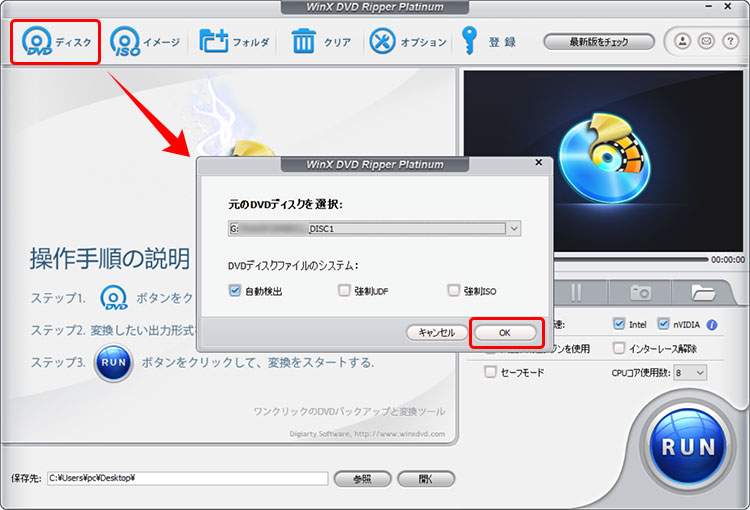


リッピングしたデータは、パソコンに保存されるので、あとはパソコンからスマホへ動画を転送するだけです。
終わりに
以上、PCを使わずにDVDの映像をスマホで見る方法を紹介しました。手順に従って動画を取り込むことで、いつでもどこでもお気に入りの映画やビデオを楽しむことができます。ぜひこの方法を試して、素晴らしい映像体験をお楽しみください!



















 キャンペーン
キャンペーン
